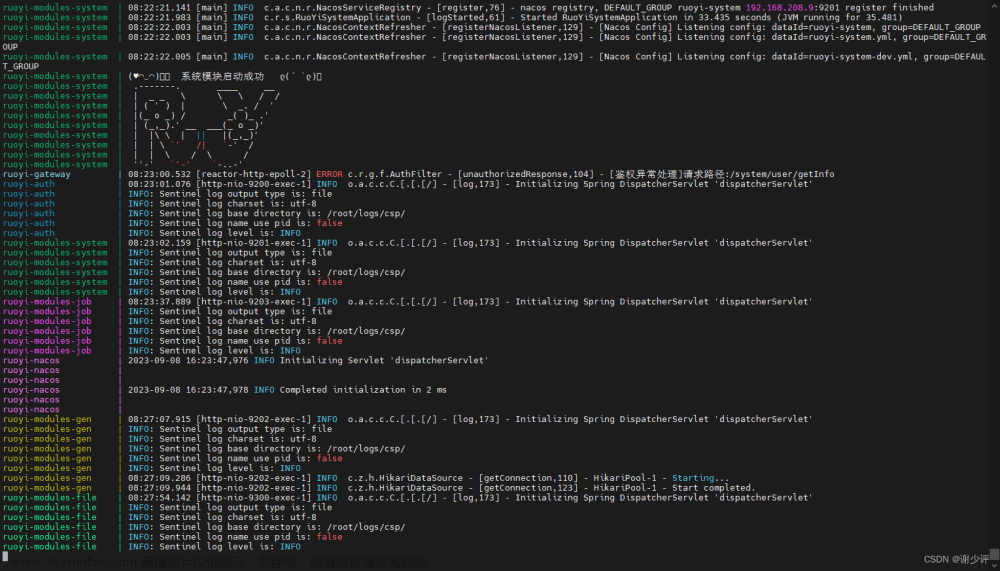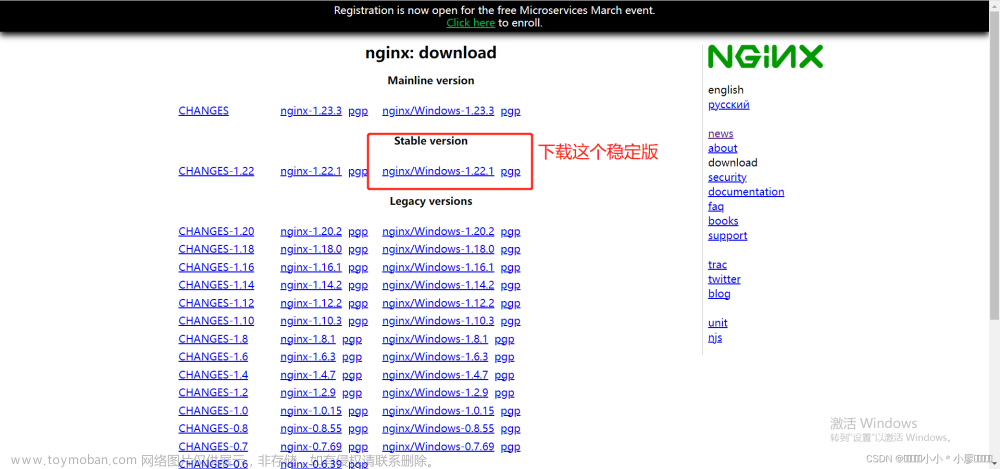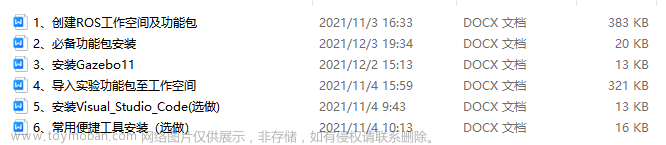准备工作
需要用到Docker Desktop、Maven、Node.js
Docker Desktop 快速下载地址 http://get.daocloud.io/#install-docker-for-mac-windows
Maven 快速下载地址 http://archive.apache.org/dist/maven/maven-3/
Node.js 下载地址 https://nodejs.org/zh-cn/
若依微服务代码
git clone https://gitee.com/y_project/RuoYi-Cloud.git
安装Dokcer可视化管理-Portainer
docker pull portainer/portainer
docker run -d -p 9000:9000 -v /var/run/docker.sock:/var/run/docker.sock --restart=always --name prtainer portainer/portainer
打开浏览器输入localhost:9000
设置用户名和密码 创建用户
因为是本地部署所以选择local 点击Connect
这样就成功安装Portainer了
制作若依镜像
进入Ruoyi-cloud/docker目录
打开cmd 执行
docker-compose up -d ruoyi-mysql ruoyi-redis ruoyi-nacos
看到三个done就表示制作成功了
打开Portainer 点击Containers(容器) 就能看到三个若依的镜像
导入若依数据表
打开数据库管理工具(我用的是Navicat)
ruoyi-mysql镜像 账号:root 密码 :password 连接完可以看到有个ry-cloud表
打开目录Ruoyi-cloud/sql 这里是若依的四个数据表 需要导入到数据库中
xxxx是表示若依数据表更新时间按实际时间为准
创建数据库ry-cloud并导入数据脚本ry_2022xxxx.sql(必须),quartz.sql(可选,若依定时任务功能)
创建数据库ry-config并导入数据脚本ry_config_2022xxxx.sql(必须)
创建数据库ry-seata并导入数据脚本ry_seata_2021xxxx.sql(分布式事务,可选配置,默认不启动)
启动服务
导入成功后回到Portainer 重启三个镜像
打开网址输入localhost:8848/nacos 登录(用户密码默认都是nacos)
这样就可以看到若依所有的配置文件
现在我们来制作若依其他功能的镜像
RuoYiGatewayApplication (网关模块 必须)
RuoYiAuthApplication (认证模块 必须)
RuoYiSystemApplication (系统模块 必须)
RuoYiMonitorApplication (监控中心 可选)
RuoYiGenApplication (代码生成 可选)
RuoYiJobApplication (定时任务 可选)
RuoYFileApplication (文件服务 可选)
RuoYiGateway RuoYiAuth RuoYiMonitor(RuoYiSystem RuoYiGen RuoYiJob RuoYFile)这四个在ruoyi-modules文件夹下
进入这些文件夹下的xx/src/main/resource/bootstrap.yml文件
把关于nacos的 xx:8848 改成你所创建的nacos的镜像名 比如(ruoyi-nacos)

修改完后去到Ruoyi-cloud/bin文件夹
执行package.bat (这是打包后端jar文件)
前端的话在Ruoyi-cloud/ruoyi-ui/bin
执行build.bat (生成dist文件夹)
生成jar包后 进入Ruoyi-cloud/docker目录 打开git 输入sh copy.sh (将打包的jar和dist复制到docker里去)
制作其他服务镜像
进入Ruoyi-cloud/docker目录 打开cmd 输入
docker-compose up -d ruoyi-nginx ruoyi-gateway ruoyi-auth ruoyi-modules-system
如果还想启动其他服务 输入ruoyi-对应的文件夹名即可 比如 ruoyi-modules-job ruoyi-modules-gen ruoyi-modules-file ruoyi-visual-monitor

至此若依微服务所有服务镜像制作完成
文章来源:https://www.toymoban.com/news/detail-458651.html
修改Nacos配置文件
回到Nacos 
除了第一个文件 其他文件里面所有localhost都需要改成对面当前所在ruoyi-xx的镜像名
比如
全部改完了 回到Portainer 重启所有关于ruoyi的Containers
可以点击容器日志查看是否启动成功

所有功能都启动完成后 打开网址输入localhost:80
输入验证码 点击登录
看到这里 那么恭喜你成功搭建若依微服务文章来源地址https://www.toymoban.com/news/detail-458651.html
到了这里,关于【Docker部署若依微服务版(Window环境)】的文章就介绍完了。如果您还想了解更多内容,请在右上角搜索TOY模板网以前的文章或继续浏览下面的相关文章,希望大家以后多多支持TOY模板网!